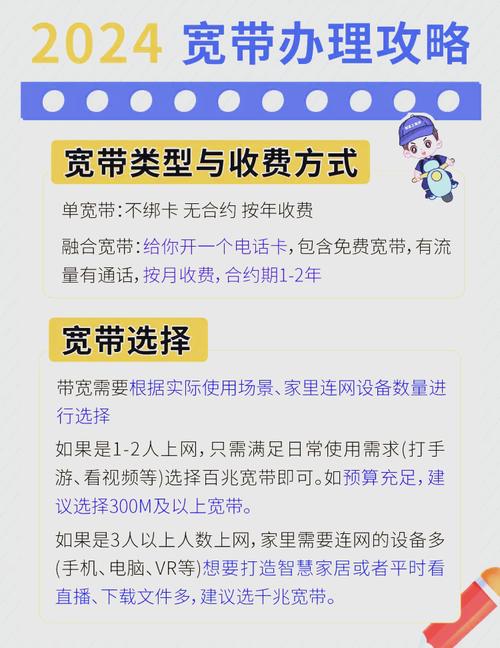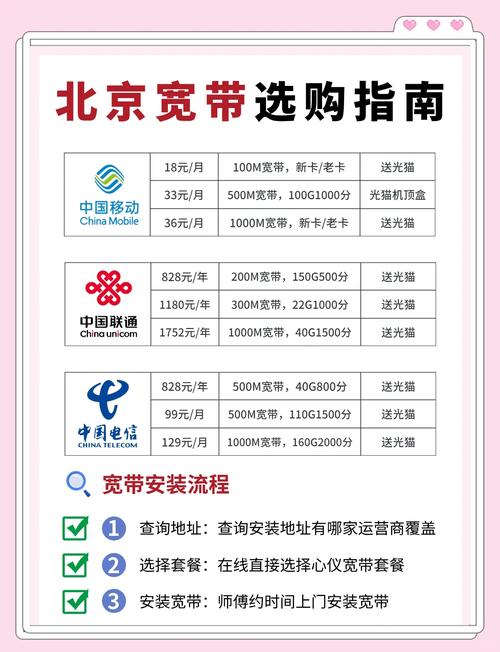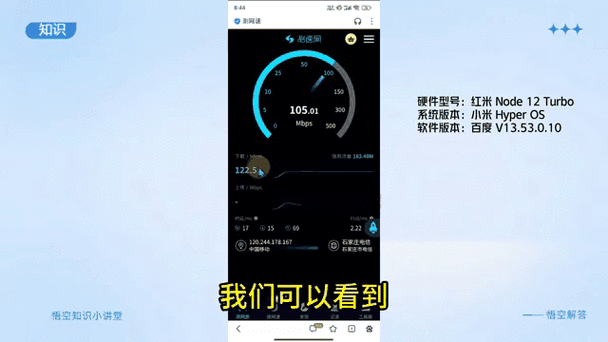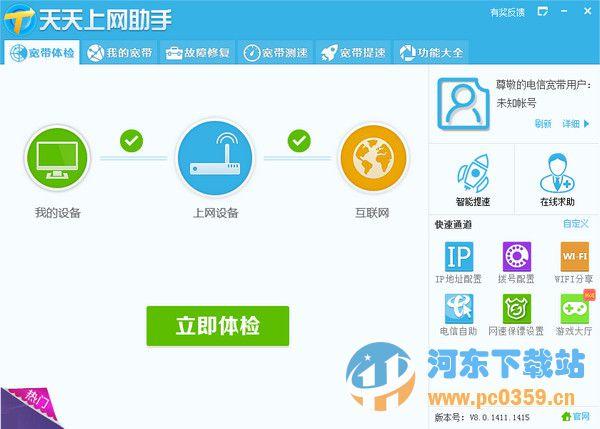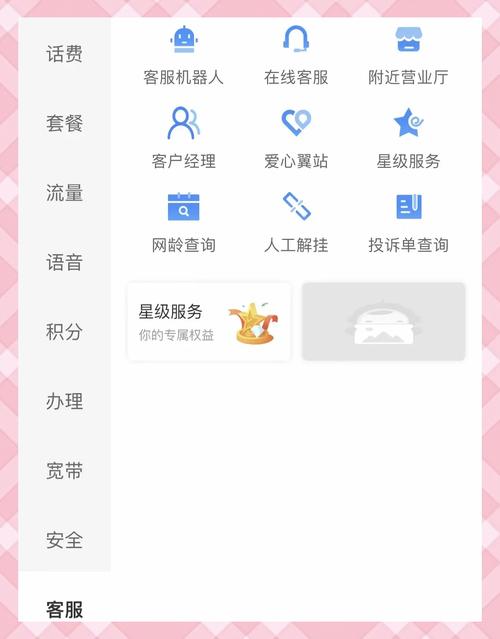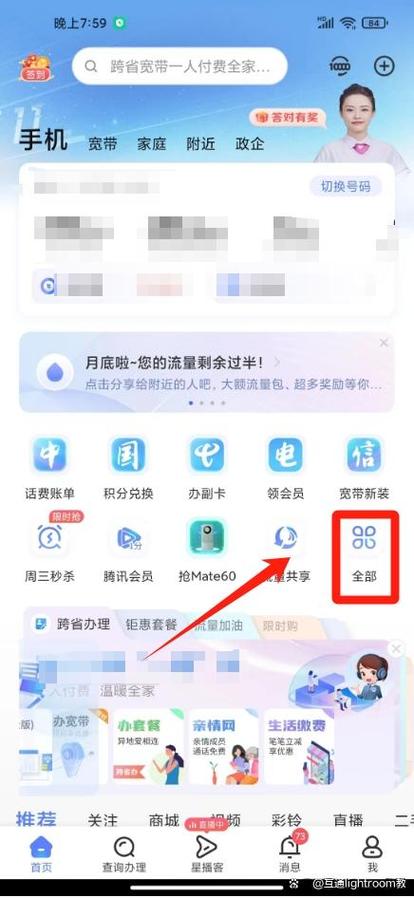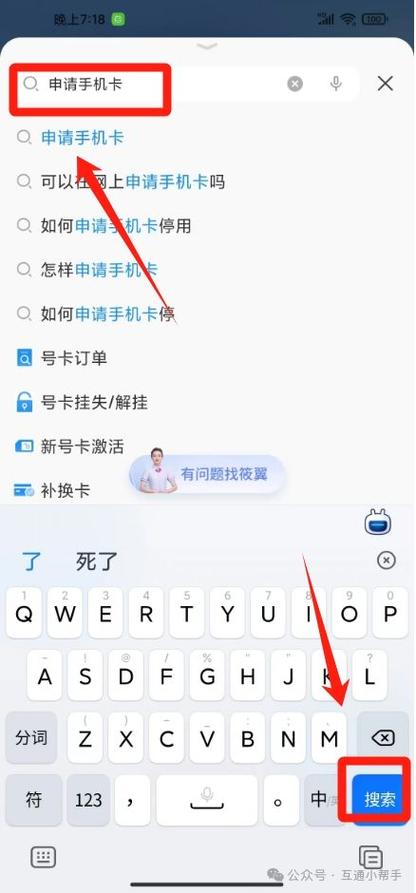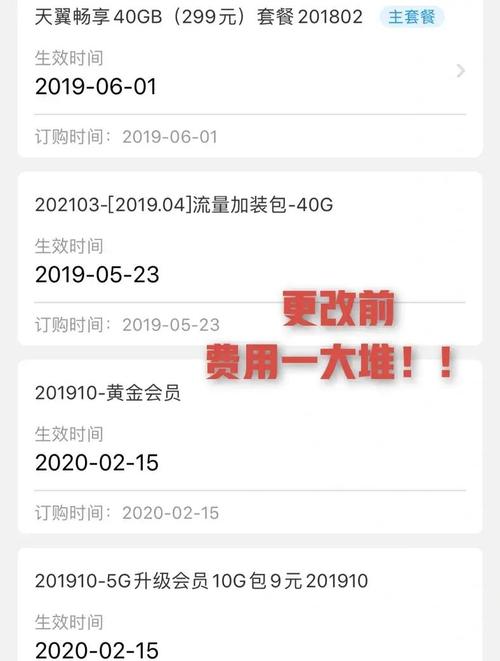家里宽带已装,如何开通wifi?设置步骤有哪些?
作者: 时间:2025-08-11 01:14:00 阅读:
家里拉了宽带如何开通WiFi?手把手教你轻松搞定!
宽带师傅完成了光纤入户的安装,看着崭新的光猫和满格的网络信号灯,却苦于手机电脑只能通过网线连接?别急,开通家庭WiFi并非难事,只需一台无线路由器和几个简单步骤,就能让网络信号自由充盈每个角落,作为拥有多年家庭网络调试经验的专业工程师,我将一步步带你完成设置,享受无线冲浪的便捷。
第一步:认识你的网络核心设备
- 光猫(ONU): 这是宽带运营商(如电信、移动、联通)提供的设备,负责将光纤信号转化为家庭可用的网络信号,它通常有多个端口,其中一个标有“千兆口”或“网口/LAN”的是专门用于连接路由器的。
- 无线路由器: 这是创建WiFi网络的核心设备,你需要自行购买,市面上品牌众多,如TPLINK、华为、小米、华硕等,根据家庭面积和联网设备数量选择合适型号(普通小户型选双频千兆路由器即可满足)。
第二步:物理连接,搭建网络骨架
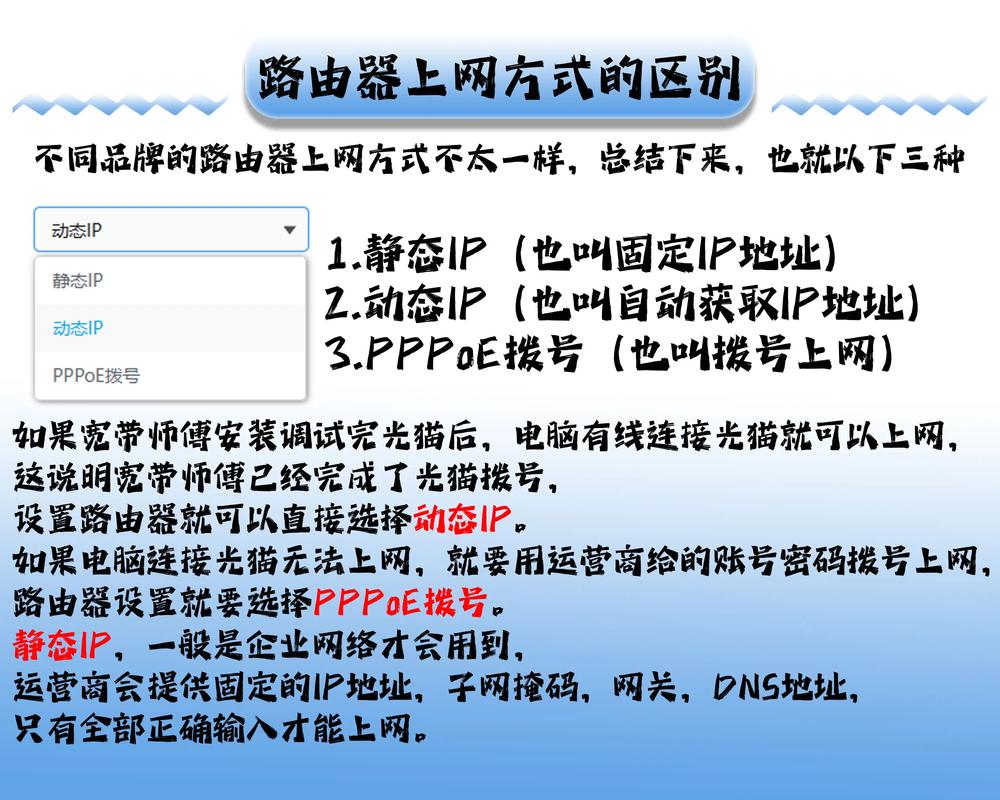
- 断电操作: 安全起见,先将光猫和路由器的电源拔掉。
- 网线连接: 取一根网线(通常路由器包装盒内会附赠一根),一端插入光猫的“千兆口”或“网口/LAN 1”(这个口速度最快),另一端插入无线路由器的WAN口,WAN口通常颜色特殊(如蓝色、黄色)或旁边明确标注“WAN”。
- 接通电源: 先接通光猫电源,等待约1-2分钟,待其指示灯(通常是“PON”或“注册”灯和“LAN”灯)稳定常亮或正常闪烁,表明光猫已成功注册到运营商网络,然后再接通无线路由器的电源。
第三步:登录路由器管理后台,开始配置
- 查找管理地址: 查看路由器底部或侧面的标签,上面会印有路由器的管理IP地址(常见的有
168.1.1、168.0.1或tplogin.cn、miwifi.com等域名形式)以及默认的管理员用户名和密码(通常是admin/admin或admin/空密码)。 - 连接路由器:
- 有线连接: 用另一根网线连接电脑和路由器任意一个LAN口(通常为黄色)。
- 无线连接(首次推荐有线): 打开手机或电脑的WiFi设置,搜索附近可用的无线网络,你会找到一个名称(SSID)类似于路由器品牌(如“TP-Link_XXXX”、“HUAWEI_XXXX”)且未加密(没有锁图标)的WiFi信号,点击连接。
- 登录管理界面: 打开电脑或手机上的网页浏览器(Chrome、Safari、Edge等),在地址栏准确输入刚才查到的管理IP地址或网址(如
http://192.168.1.1),按回车,在弹出的登录窗口中,输入标签上的默认用户名和密码,点击登录。
第四步:关键配置,打造专属WiFi
成功登录后,界面可能因品牌而异,但核心设置项大同小异,通常会有一个“设置向导”引导操作,也可手动设置:
- 设置上网方式:
- 这是最重要的一步!路由器需要知道如何从光猫获取网络。
- 在管理界面找到“上网设置”、“网络设置”或“WAN口设置”。
- 绝大多数家庭宽带用户选择
宽带拨号上网 (PPPoE)。 - 输入运营商提供的宽带账号和密码(通常在办理宽带业务时给你的单据上,或已预置在光猫中由光猫自动拨号),账号密码务必区分大小写,仔细核对,如不确定,可咨询运营商客服。
- 少数情况: 如果确认光猫已经完成了拨号(即“路由模式”),则路由器可选择
自动获取IP地址 (DHCP)或动态IP,如遇问题,优先尝试PPPoE。
- 设置无线网络(WiFi):
- 找到“无线设置”、“WiFi设置”或类似选项。
- 设置WiFi名称 (SSID): 给你的网络起个容易识别的名字,避免使用特殊字符或中文。
- 设置WiFi密码:
- 安全类型: 务必选择
WPA2-PSK/WPA3-SAE或WPA2/WPA3,这是目前最安全的加密方式,绝对不要选择WEP或不加密。 - 密码: 设置一个强密码!建议使用8位以上,包含大小写字母、数字和特殊符号(如 )的组合,复杂密码能有效防止他人蹭网,保障家庭网络安全,牢记此密码,连接设备时需要输入。
- 安全类型: 务必选择
- 双频合一(可选): 现代路由器通常有2.4GHz(穿墙好、速度慢)和5GHz(速度快、穿墙弱)两个频段,可选择开启“双频合一”功能,让路由器根据设备距离自动分配最佳频段;也可选择分开设置两个不同的WiFi名称和密码(如
MyHome_2.4G和MyHome_5G),手动选择连接。
- 修改路由器管理密码(强烈建议):
- 找到“系统工具”、“管理员设置”或“修改密码”选项。
- 将默认的
admin等弱密码修改为一个高强度且独立的密码(不要和WiFi密码相同),这是保护路由器配置不被他人篡改的关键防线。
第五步:保存与应用,享受无线自由
- 完成所有设置后,务必找到“保存”或“应用”按钮并点击,路由器通常会提示重启以使新设置生效,等待路由器重启完成(约1分钟)。
- 重启后,光猫的“LAN”口灯和路由器的“WAN”口灯应常亮或规律闪烁,表明连接正常。
- 你设置的WiFi名称应该出现在可用网络列表中,用手机、平板、笔记本电脑等设备搜索并连接它,输入你设置的强密码。
恭喜你!家庭WiFi网络已成功开通!
个人观点: 一次正确的路由器配置,带来的不仅是摆脱网线的束缚,更是家庭数字生活流畅体验的基石,作为调试过上千台家庭设备的工程师,我深知一个稳定安全的WiFi环境对现代家庭的重要性,选择符合需求的路由器、设置强密码、定期检查固件更新,这些看似简单的步骤,实则是享受高质量网络生活的关键,看着家人流畅地视频通话、孩子安心上网课、智能设备无缝协作,这份便利与安心,正是精心设置网络的价值所在。

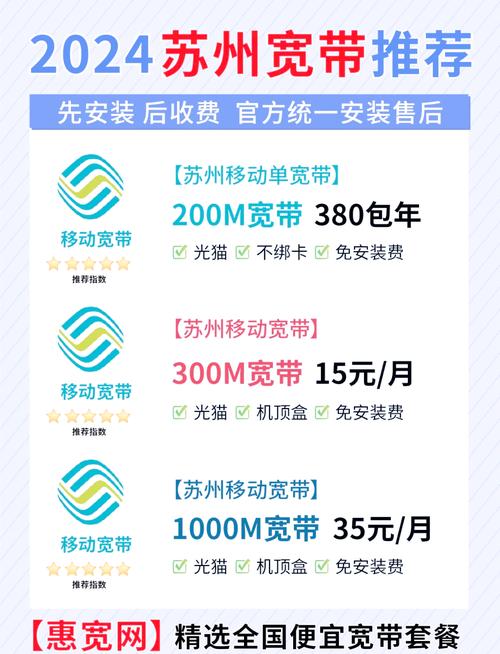
标签: